1、首先我们打开电脑,找到想要插入图片的文件,我是直接放在桌面上的;

2、找到文件以后,我们双击鼠标打开文件,找到想要插入图片的位置;
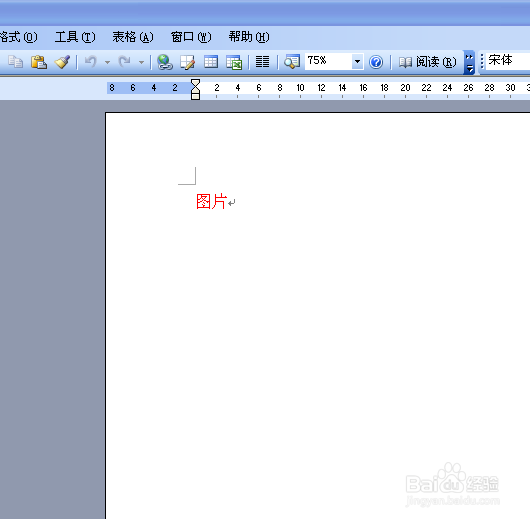
3、找到想要插入图片的位置以后我们可以看到在菜单栏里有个“插入”的功能选项;

4、然后我们选择“图片”、“插入”、“来自文件”会出现如下对话框;

5、接着我们再点击“桌面”找出想要插入的图片“图片文件”,我是把想要插入的图片放在了桌面上了;

6、然后确定,这样我们就完成了word文件里插入图片的工作,插入好的图片如下图,如果需要调节图片的大小我们可单击图片,然后把鼠标放在调节边框的黑色点位置进行放大或者缩小。

